Quản Trị Mạng - Trong bài viết hướng dẫn dưới đây, chúng tôi sẽ giới thiệu với các bạn một số bước cơ bản để tạo extension – tiện ích mở rộng đối với trình duyệt Chrome của Google, với chức năng chính là gán thêm 1 biểu tượng vào Chrome, khi người dùng nhấn chuột vào đó thì trình duyệt sẽ hiển thị 1 trang mới dưới dạng popup.
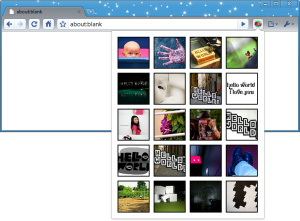
Biểu tượng và trang web sẽ trông giống như vậy
Cách làm tương tự như vậy các bạn có thể áp dụng trên các phiên bản Chrome khác nhau trên Windows, Mac hoặc Linux.
Trong phần đầu, chúng ta sẽ tạo 1 extension nho nhỏ với chức năng chính là gán hành động của trình duyệt tới thanh toolbar của Google Chrome. Tạo 1 thư mục ở bất kỳ nơi nào trên máy tính, và tại đây chúng ta sẽ đặt toàn bộ các file có liên quan tới extension. Bên trong thư mục này, tạo mới 1 file text và đặt tên là manifest.json với nội dung như sau:
{
"name": "My First Extension",
"version": "1.0",
"description": "The first extension that I made.",
"browser_action": {
"default_icon": "icon.png"
},
"permissions": [
"http://api.flickr.com/"
]
}Sau đó, copy icon này vào cùng thư mục. Tiếp theo, mở cửa sổ quản lý extension chính của Chrome qua menu chính > Tools > Extensions:
Đánh dấu check vào ô Developer mode, sau đó nhấn nút Load unpacked extension mới hiển thị, trỏ đường dẫn tới thư mục extension vừa tạo và OK:
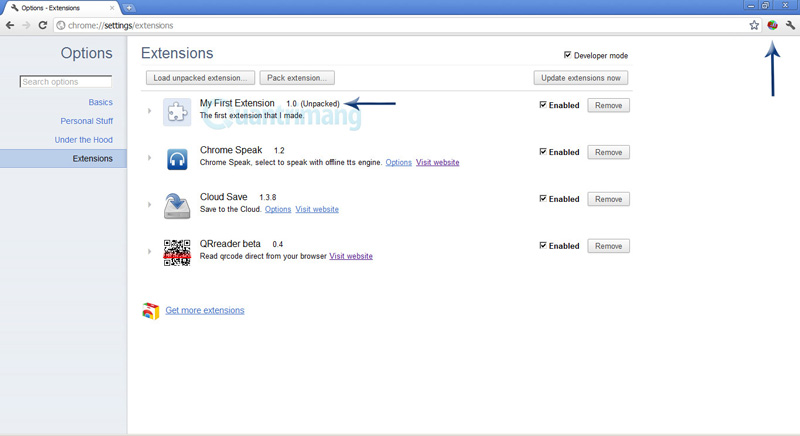 Kết quả của chúng ta tại bước này sẽ trông giống như hình trên
Kết quả của chúng ta tại bước này sẽ trông giống như hình trên
Mở rộng chức năng:
Tại bước này, các bạn cần thay đổi một chút chức năng trong cơ chế hoạt động của extension. Trước tiên, mở file manifest.json và chỉnh sửa theo đoạn mã sau:
{
"name": "My First Extension",
"version": "1.0",
"description": "The first extension that I made.",
"browser_action": {
"default_icon": "icon.png",
"popup": "popup.html"
},
"permissions": [
"http://api.flickr.com/"
]
}Trong thư mục extension, tạo mới 1 file text và đổi tên thành popup.html, lưu đoạn mã dưới đây vào:
<style>
body {
min-width:357px;
overflow-x:hidden;
}
img {
margin:5px;
border:2px solid black;
vertical-align:middle;
width:75px;
height:75px;
}
</style>
<script>
var req = new XMLHttpRequest();
req.open(
"GET",
"http://api.flickr.com/services/rest/?" +
"method=flickr.photos.search&" +
"api_key=90485e931f687a9b9c2a66bf58a3861a&" +
"text=hello%20world&" +
"safe_search=1&" + // 1 is "safe"
"content_type=1&" + // 1 is "photos only"
"sort=relevance&" + // another good one is "interestingness-desc"
"per_page=20",
true);
req.onload = showPhotos;
req.send(null);
function showPhotos() {
var photos = req.responseXML.getElementsByTagName("photo");
for (var i = 0, photo; photo = photos[i]; i++) {
var img = document.createElement("image");
img.src = constructImageURL(photo);
document.body.appendChild(img);
}
}
// See: http://www.flickr.com/services/api/misc.urls.html
function constructImageURL(photo) {
return "http://farm" + photo.getAttribute("farm") +
".static.flickr.com/" + photo.getAttribute("server") +
"/" + photo.getAttribute("id") +
"_" + photo.getAttribute("secret") +
"_s.jpg";
}
</script>Trở lại cửa sổ quản lý extension chính, nhấn nút Reload để tải lại toàn bộ nội dung mới của file. Sau đó, nhấn vào biểu tượng Hello, cửa sổ dưới dạng popup sẽ hiển thị với toàn bộ nội dung của trang popup.html:
Rất đơn giản và dễ dàng, chúc các bạn thành công!
 Công nghệ
Công nghệ  Windows
Windows  iPhone
iPhone  Android
Android  Làng CN
Làng CN  Khoa học
Khoa học  Ứng dụng
Ứng dụng  Học CNTT
Học CNTT  Game
Game  Download
Download  Tiện ích
Tiện ích 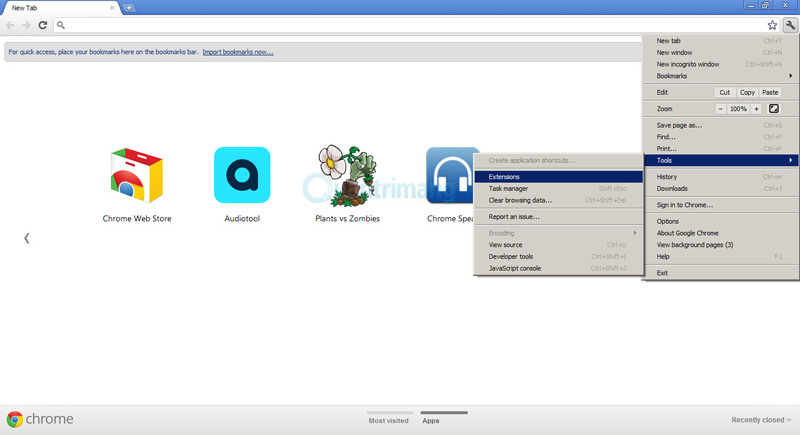
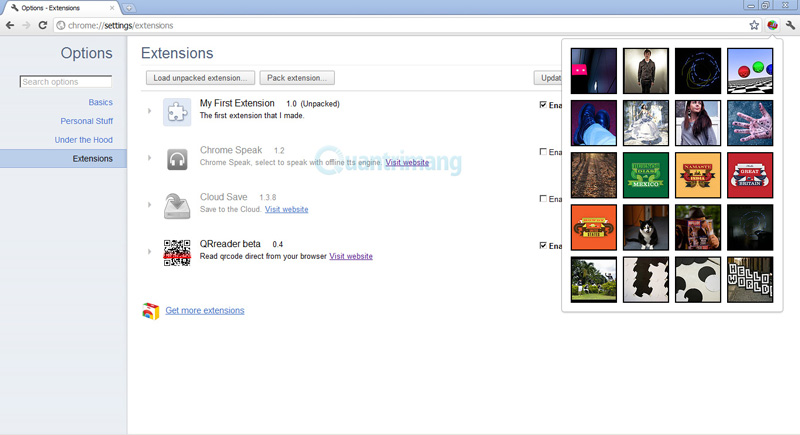










 Linux
Linux  Đồng hồ thông minh
Đồng hồ thông minh  Chụp ảnh - Quay phim
Chụp ảnh - Quay phim  macOS
macOS  Phần cứng
Phần cứng  Thủ thuật SEO
Thủ thuật SEO  Kiến thức cơ bản
Kiến thức cơ bản  Dịch vụ ngân hàng
Dịch vụ ngân hàng  Lập trình
Lập trình  Dịch vụ công trực tuyến
Dịch vụ công trực tuyến  Dịch vụ nhà mạng
Dịch vụ nhà mạng  Nhà thông minh
Nhà thông minh  Ứng dụng văn phòng
Ứng dụng văn phòng  Tải game
Tải game  Tiện ích hệ thống
Tiện ích hệ thống  Ảnh, đồ họa
Ảnh, đồ họa  Internet
Internet  Bảo mật, Antivirus
Bảo mật, Antivirus  Họp, học trực tuyến
Họp, học trực tuyến  Video, phim, nhạc
Video, phim, nhạc  Giao tiếp, liên lạc, hẹn hò
Giao tiếp, liên lạc, hẹn hò  Hỗ trợ học tập
Hỗ trợ học tập  Máy ảo
Máy ảo  Điện máy
Điện máy  Tivi
Tivi  Tủ lạnh
Tủ lạnh  Điều hòa
Điều hòa  Máy giặt
Máy giặt  Quạt các loại
Quạt các loại  Cuộc sống
Cuộc sống  Kỹ năng
Kỹ năng  Món ngon mỗi ngày
Món ngon mỗi ngày  Làm đẹp
Làm đẹp  Nuôi dạy con
Nuôi dạy con  Chăm sóc Nhà cửa
Chăm sóc Nhà cửa  Du lịch
Du lịch  Halloween
Halloween  Mẹo vặt
Mẹo vặt  Giáng sinh - Noel
Giáng sinh - Noel  Quà tặng
Quà tặng  Giải trí
Giải trí  Là gì?
Là gì?  Nhà đẹp
Nhà đẹp  TOP
TOP  Ô tô, Xe máy
Ô tô, Xe máy  Giấy phép lái xe
Giấy phép lái xe  Tấn công mạng
Tấn công mạng  Chuyện công nghệ
Chuyện công nghệ  Công nghệ mới
Công nghệ mới  Trí tuệ nhân tạo (AI)
Trí tuệ nhân tạo (AI)  Anh tài công nghệ
Anh tài công nghệ  Bình luận công nghệ
Bình luận công nghệ  Quiz công nghệ
Quiz công nghệ  Microsoft Word 2016
Microsoft Word 2016  Microsoft Word 2013
Microsoft Word 2013  Microsoft Word 2007
Microsoft Word 2007  Microsoft Excel 2019
Microsoft Excel 2019  Microsoft Excel 2016
Microsoft Excel 2016  Microsoft PowerPoint 2019
Microsoft PowerPoint 2019  Google Sheets - Trang tính
Google Sheets - Trang tính  Code mẫu
Code mẫu  Photoshop CS6
Photoshop CS6  Photoshop CS5
Photoshop CS5  Lập trình Scratch
Lập trình Scratch  Bootstrap
Bootstrap